文丨余可 触脉咨询数据分析师
后台经常收到留言:为什么我的报告中存在垃圾数据?为什么我得出的数据比真实数据要大?异常的数据对分析做出干扰时要如何排除干扰?等等。
这是很多刚开始使用GA的用户经常会遇到的问题。
想解决并不难!我们可以使用GA中的过滤器。
过滤器的作用
相信大家对过滤器并不陌生,在Excel中也会经常使用。它可以筛选出我们真正需要或者想要分析的数据,更快的从数据中获取信息。
那在GA中过滤器如何帮助我们?先来看两个栗子:
栗子一,在数据视图层级的过滤器中,我们可以设置排除指定的IP地址,例如公司员工电脑的IP地址,来防止数据分析结果中点击率虚高的情况。
栗子二,我的网站内近期举办了活动A,我做了一波营销,各方流量都会从网站中的指定页面X流入,现在我想看看各个流量的来源中哪个渠道贡献了最高的销售金额。此时,我们就可以创建一个自定义报告,设定了相应维度和指标后,用过滤器筛选出进入页面X的流量,进一步分析得到所需要的答案。
可以看到,GA中的过滤器是通过设置包含条件或不包含(排除)条件来发挥数据筛选的作用。
四个过滤器介绍
在GA中主要有四种过滤器,分别是数据视图层级的过滤器、细分过滤器、自定义报告中的过滤器和生成报告后右上方的高级过滤器。
接下来,将会一一讲解这些过滤器的位置、特点,以及结合实际场景了解它们可实现的目的和使用方法。
1、数据视图层级的过滤器
数据视图层级的过滤器是指在账户的数据视图层级进行对数据的过滤,过滤后的数据视图只收集特定条件下的数据。
可以在GA左侧菜单中“管理-数据视图-过滤器”中找到并使用。
(“管理-数据视图-过滤器”位置)
数据视图层级的过滤器分为预定义过滤器和自定义过滤器两种,通过排除或包含某些条件实现功能。
区别在于,预定义过滤器可直接设置四种最常用的过滤条件,而自定义过滤器可从更多维度设置过滤条件,并可对过滤字符的大小写、搜索并替换做出规定或设置。
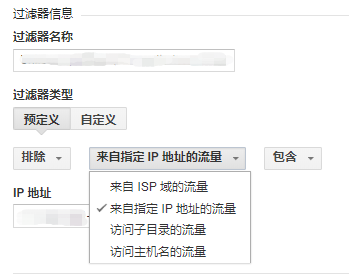
(预定义过滤器)
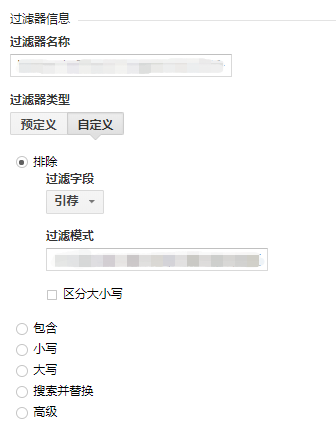
(自定义过滤器)
数据视图层级的过滤器是不可逆的。也就是说,经过设置指定条件完成数据匹配后,过滤传入的匹配会永久包含、排除或改变这些匹配在相应数据视图中的显示。
【场景一】
S公司有一个自己的网站,主要通过网络销售自己出品的线上课程。最近公司上架了一个新系列的英语课程,S公司发现网站的报告中显示出新课程点击量和平均会话页数非常高,而购买转化比较低。
造成这种情况的原因在于,S公司内部员工对课程上线、用户使用体验的测试较多,造成流量虚高。
Solution:排除来自特定IP地址的流量
【场景二】
大多数网站在主网站上发布之前,都有单独的URL来实施和测试新功能。此URL上的流量通常是员工,自动化测试工具和供应商,而不是我们希望跟踪的潜在客户和客户,在使用GA进行数据分析前,需要将这部分流量去除。
Solution:排除来自某个子网域的数据
【场景三】
S公司为自营电商网站,主要销售母婴用品,Marketing部门想借助GA进行数据分析来优化营销策略,但女性用品和婴儿用品的Marketing分别由不同部门负责。
由于该公司结构复杂,希望不同部门的数据负责人使用GA时仅仅能看到本部门产品目录下的数据。
Solution:为每个子目录创建一个单独的数据视图,对不同使用者设置相应的权限
【场景四】
S公司有一个网站,主要为3C产品爱好者提供资讯和社区经营。分析师发现后台流量突然异常,检查了GA流量来源的几个渠道后,发现“引荐”流量明显存在异常,经过搜索发现大量流量均来自爬虫、垃圾邮件和垃圾网站。
Solution:排除指定网域的引荐流量
2、细分过滤器
“细分”过滤器可根据选择的细分条件过滤出一部分数据,给用户或会话添加限定的条件。
例如,我们可使用一个细分指定来自特定国家/地区或城市的用户;使用另一个细分指定购买特定产品系列、或访问网站上特定内容的用户;使用第三个细分指定播放过特定视频的会话等等。
有两种方式进行设置:在GA账户左侧菜单栏的“设置-数据视图-个人工具与资源-细分”,或者是在已经形成的报告上方“添加细分”处。
(“设置-数据视图-个人工具与资源-细分”按钮)
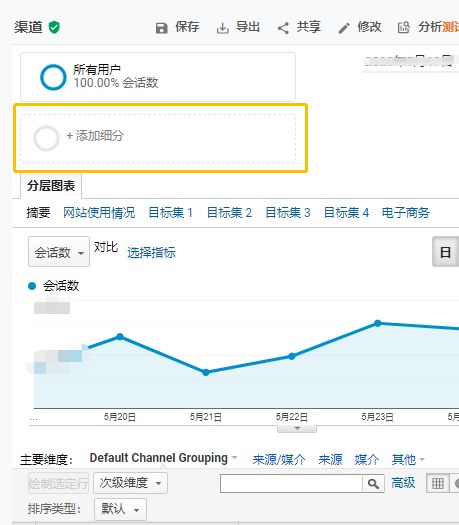
(已形成报告上方的“添加细分”按钮)
在形成的报告中,一次最多可以应用四个细分,并可在报告中将各项数据放在一起比较。
创建细分时,我们可直接选择系统中默认的细分种类,例如,“带来多次会话用户”、“回访用户”等;也可根据分析需求创建特定的细分。
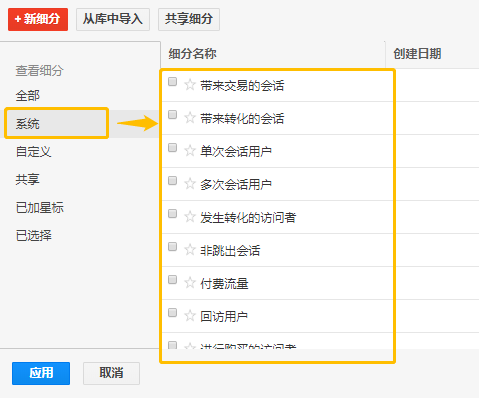
(系统中默认的细分)
创建细分时,可根据受众特征、技术、行为、首次会话日期、流量来源、增强型电子商务中的维度进行特定条件的设置,以此过滤出目标用户。
当默认条件不足以满足我们的分析需求时,可在高级细分中自定义选择细分条件,过滤出目标会话或用户。
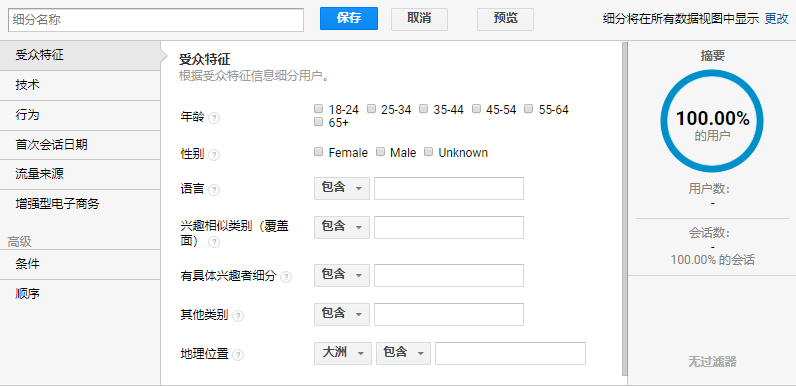
(创建新的细分)
3、自定义报告中的过滤器
自定义报告中的过滤器就藏在自定义报告的设置界面中。在创建自定义报告时,我们可以通过过滤器设置指定条件,多种维度过滤出我们想要的数据。
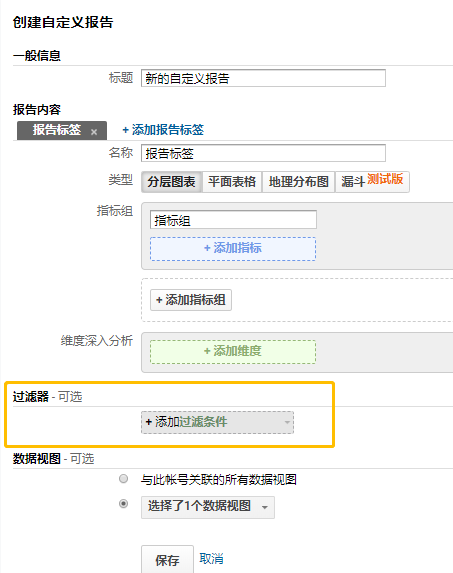
(创建自定义报告中的过滤器)
(在过滤器中设置所需条件)
4、生成报告后右上方的高级过滤器
在所有默认报告和自定义生成的报告中,我们都可以使用右上角的过滤器来筛选想要的数据。
在搜索栏中输入特定搜索词,点击搜索按钮,即可得到包含搜索词的数据。
点击搜索栏旁的“高级”按钮,可直接设置报告中已有维度和指标的关键词,通过点击“应用”按钮得到想要的数据。
例如,想要得到“Display”渠道的数据,只需在高级过滤器中设置包含“Default Channe Grouping”包含“Display”即可。

过滤器的选择
在了解了四种过滤器后,大家可能会产生一个疑问:这么多种过滤器,我到底要在什么时候选择什么样的过滤器来筛选数据呢?
在不同情况下选择不同过滤器,可能会得出不同的分析结果。因此,过滤器的选择和组合使用对筛选数据的精准性至关重要。
简单归纳了以上四种过滤器的区别,以方便大家进行选择。
- 数据视图层级的过滤器:不可逆的数据过滤器,通常用来永久过滤数据,或作为不同数据视图的条件区分工具。
- 细分过滤器:筛选出的是会话级别或用户级别的数据。
例如,当我们想要得出浏览过B页面的Y渠道流量来源的PageView时,运用细分过滤器筛选出的PV包含了浏览过B页面的所有会话下的所有页面的PV,而不是单纯B页面的PV,此时得出的PV数值将会偏高。同一个细分创建后,可直接应用在多个报表中。 - 自定义报告中的过滤器:没有细分过滤器中用户级或会话级过滤的局限。跟随自定义报告生成和生效,不能直接在多个报表中应用。
- 生成报告后右上方的高级过滤器:临时过滤器,报告退出后自动失效。
结语
GA中的过滤器功能强大,远不止今天所述的功能。大家在平时工作中可以多多实践与探索,也欢迎留言来讨论~
REFERENCES
https://support.google.com/analytics/answer/1033162?hl=zh-Hans
https://support.google.com/analytics/answer/3123951?hl=zh-Hans